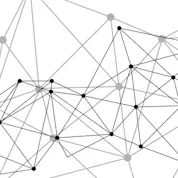Wie man das fehlende Energiesymbol in der Taskleiste von Windows 10 repariert
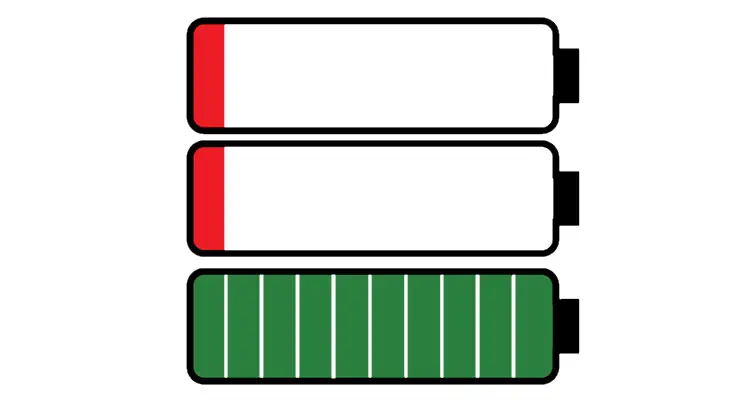
Wenn Sie ein Laptop-Nutzer sind, dann sind Sie sicherlich mit dem kleinen Batteriesymbol vertraut, das im Benachrichtigungsfeld der Taskleiste angezeigt wird. Es zeigt Ihnen den aktuellen Akkustand in Prozent an, und wenn Sie mit dem Mauszeiger über das Icon fahren, zeigt es auch an, wie lange Ihr Laptop noch verwendet werden kann. Es kann jedoch vorkommen, dass das Batteriesymbol in der Taskleiste fehlt. Sollte das bei Ihnen er Fall sein, erfahren Sie hier, wie Sie das fehlende Energiesymbol in der Taskleiste von Windows 10 beheben können.
Inhaltsverzeichnis
Doch manchmal kann es vorkommen, dass das Energiesymbol in der Taskleiste fehlt, und das kann einen ganz schön aus dem Konzept bringen. Wir wollen Ihnen die Frage beantworten, wie Sie das Fehlen des Power-Symbols in der Taskleiste von Windows 10 beheben können.
Wie behebt man das Fehlen des Power-Symbols in der Taskleiste unter Windows 10?
Die Wiederherstellung des Energiesymbols in der Windows 10-Taskleiste ist sehr einfach und nimmt kaum Zeit in Anspruch. Alles, was Sie tun müssen, ist:
1. Klicken Sie auf den Pfeil nach oben im Infobereich und prüfen Sie, ob das Energiesymbol dort vorhanden ist.

2. Wenn ja, ziehen Sie es einfach nach unten in den Infobereich.
3. Ist dies nicht der Fall, klicken Sie mit der rechten Maustaste auf die Taskleiste und wählen Sie Taskleisteneinstellungen. Alternativ finden Sie diese auch unter Einstellungen > Personalisierung > Taskleiste.
4. Suchen Sie in den Einstellungen nach "Systemsymbole aktivieren oder deaktivieren".
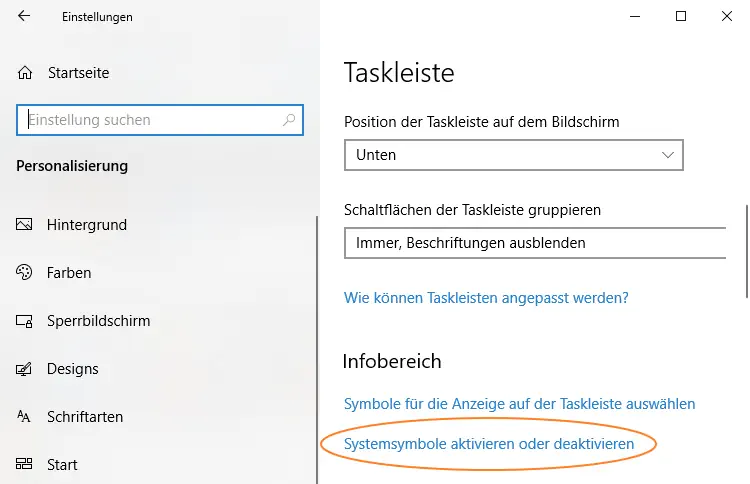
5. Vergewissern Sie sich, dass der Schalter daneben aktiviert bzw. auf "Ein"steht.
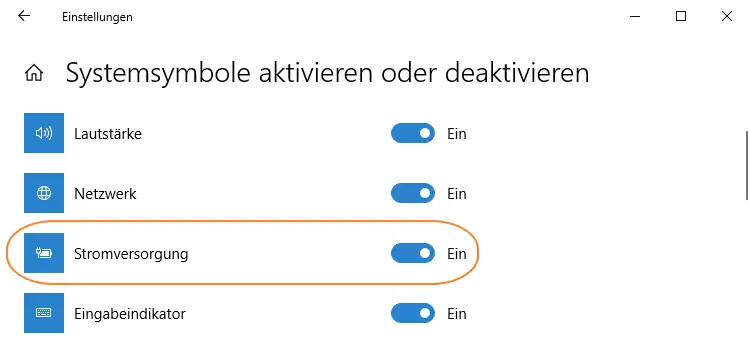
6. Das Energiesymbol, das in der Taskleiste von Windows 10 fehlt, sollte nun wieder angezeigt werden.
Wenn das Energiesymbol ausgegraut ist. Möglicherweise verwenden Sie einen Desktop-PC. Wenn dies nicht der Fall ist und das Energiesymbol immer noch ausgegraut ist, folgen Sie der anderen Methode, die wir hier beschreiben.
Was ist zu tun, wenn das Energiesymbol in Windows 10 ausgegraut ist?
Oft liegt die Ursache für die Probleme eher in der Software als in der Hardware, und diese können wir relativ einfach beheben, indem Sie mit den Treibern experimentieren. Alles, was Sie tun müssen, ist:
1. Klicken Sie auf die Windows-Symbol, und tipen "Geräte-Manager" ein und öffnen Sie ihn.
2. Doppelklicken Sie auf den Abschnitt Akkus.
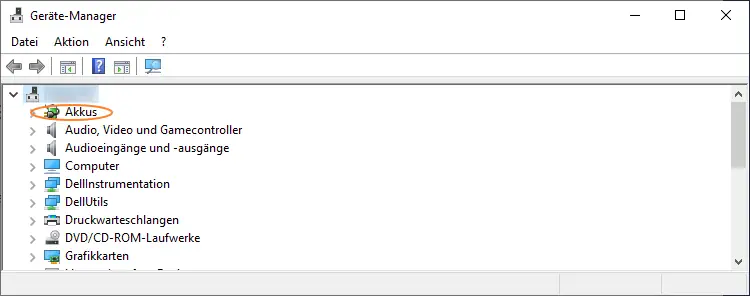
3. Klicken Sie mit der rechten Maustaste auf "ACPI-Compliant Control Method Battery" und deaktivieren Sie diesen.
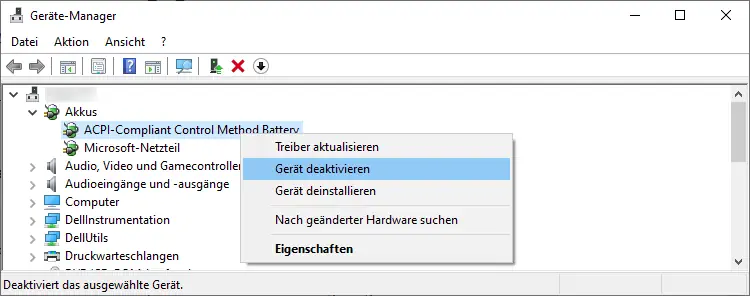
5. Aktivieren Sie die Akkus wieder, indem Sie die gleichen Schritte wie oben durchführen.
Starten Sie nun Ihr Gerät neu, um zu sehen, ob der Fehler behoben wurde und ob das Batteriesymbol in der Taskleiste angezeigt wird.